法式电影质感高级滤镜调色模板(影视后期脚本之王)
AE、PR 好用的脚本预设是非常多,前面也有分享了包含15 套预设的 MotionBro、包含 5 套预设的Animation Studio、拥有31 高级特效动画元素预设包的 FXMonster、以及素材管理工具 AE 革命性媒体浏览器AEViewer、素材管理工具 Motion Factory,此外还有前面整理了多达 18 套预设的AtomX。
这一期更新的还是 AtomX 脚本,在此之前版本有一个比较大的 BUG,就是打开脚本加载非常慢,这一次更新到3.0.6 版本,并且在官方版本基础上进行了汉化,此外修改修复了加载慢的问题。

AtomX 脚本能够支持 Mac 系统和 Win 系统,预设主要是支持 AE 和 PR,软件版本建议使用 CC2019 或者更高版本。
此外在前面更新整理的 20 套预设,其中 3 套是 PR 加载使用,另外 17 套是 AE 加载使用。
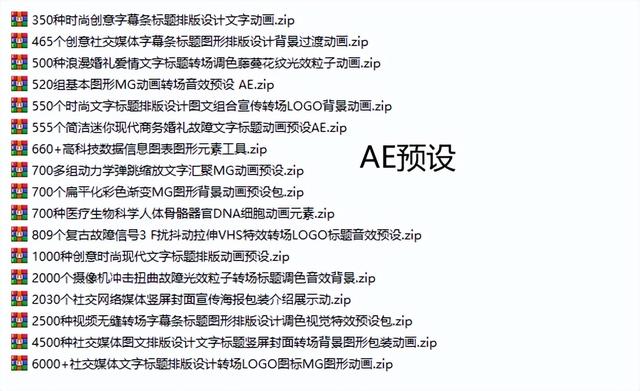

对于预设分类前面已经详细介绍,这一期也带了 AE 新的一套预设:信号故障损坏特效文字转场动画预设包(Fractal X 650 Glitch Pack)

是一组非常不错的故障元素库,元素多达 650 ,其中包括了:
170 个过渡转场、46 个故障标题、30 个字幕条、30 现代故障形状、12 个标志动画、63 个视频效果、90 个叠加层、200 个音效

如果之前有安装过 3.0.5 版本,还是非常有必要升级到 3.0.6 版本,直接在脚本文件夹里边删除 AtomX 文件夹即可。
以 Win 系统安装为例,Mac 用户打包的说明。
1、拷贝 AtomX 文件夹到下面路径:
- C:\Program Files (x86)\Common Files\Adobe\CEP\extensions\
2、务必双击运行注册表 Add Keys.reg
3、打开 AE 软件,首选项设置勾选允许脚本写入文件和访问网络(PR 软件忽略这一步)
4、在顶部菜单,Windows(窗口)-extensions (扩展),就可以看到脚本 AtomX,点击打开
5、初次安装,加载预设文件,是点击安装第一个包,然后选择预设文件.atom(文件最好提前放在不易删除的路径,否则导致预设缺失)

6、点击左上角图标进入,即可添加或删除预设,预设都是.atom 后缀,也可以直接切换预设。

对于使用方法是比较简单的了,效果是可视化的,都可以直观看到效果。
AE 软件,先新建合成,选择所需预设,点击 APPLV 应用,如果提示字体缺失直接忽略跳过,然后就可以直接进行参数修改。

对于 PR 软件,新建系列,切换图形面板,然后打开脚本,导入 PR 预设包,选择合适的预设,双击加载,一样进行修改。
关键词:AtomX,免责声明:本文仅代表文章作者的个人观点,与本站无关。其原创性、真实性以及文中陈述文字和内容未经本站证实,对本文以及其中全部或者部分内容文字的真实性、完整性和原创性本站不作任何保证或承诺,请读者仅作参考,并自行核实相关内容。文章投诉邮箱:anhduc.ph@yahoo.com






